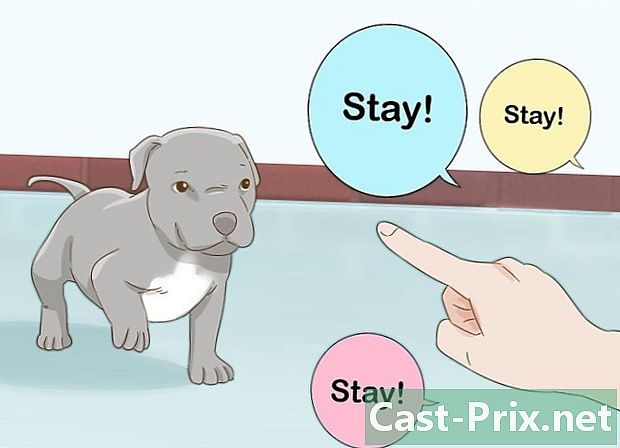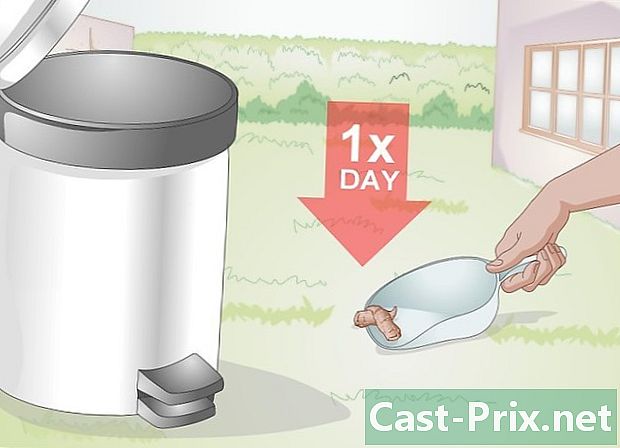كيفية تحديث عنوان IP على جهاز كمبيوتر يعمل بنظام Windows
مؤلف:
Roger Morrison
تاريخ الخلق:
4 شهر تسعة 2021
تاريخ التحديث:
1 تموز 2024

المحتوى
في هذه المقالة: استخدام Command PromptRestarting Home NetworkReferences
هل تم قطع اتصالك باستمرار بشبكتك؟ جهاز التوجيه الخاص بك يسبب لك الصداع؟ عن طريق تحديث عنوان IP الخاص بك ، يمكنك حل مشاكل الشبكة المحبطة. أيًا كان إصدار Windows الذي تستخدمه ، فإن العملية سريعة.
مراحل
الطريقة الأولى استخدم موجه الأوامر
-
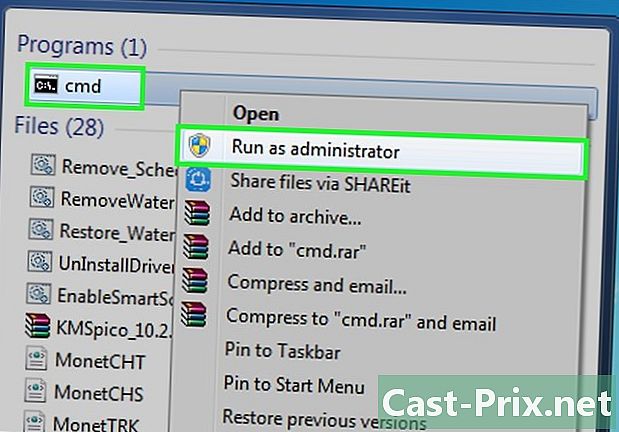
افتح موجه الأوامر. سطر الأوامر هو نفسه بغض النظر عن إصدار Windows الذي تستخدمه. ومع ذلك ، سيتعين عليك تشغيله في وضع "المسؤول" إذا كنت ترغب في تحديث عنوان IP للكمبيوتر.- في نظام التشغيل Windows Vista ، 7 ، 8 أو أحدث الإصدارات: افتح القائمة بداية (أو اضغط على أيقونة العدسة المكبرة). ادخل
كمد(لا تضغط المفتاح دخول). انقر على الحقكمدقمت بكتابة فقط ، ثم حدد تشغيل كمسؤول. إذا التحكم في حساب المستخدم اطلب منك تأكيد ، انقر فوق نعم . - في أنظمة التشغيل Windows 98 و XP و NT و 2000: انقر فوق الزر بداية وحدد نفذ في القائمة. ادخل
كمدفي مساحة فارغة واضغط دخول.
- في نظام التشغيل Windows Vista ، 7 ، 8 أو أحدث الإصدارات: افتح القائمة بداية (أو اضغط على أيقونة العدسة المكبرة). ادخل
-

عرض عنوان IP الخاص بك ادخلإيبكنفيغفي موجه الأوامر ، ثم اضغط دخول. في معظم إصدارات Windows ، سيتم عرض عنوان IP الخاص بك بجوار عنوان IPV4 أو بجانب عنوان IP في الإصدارات القديمة. -
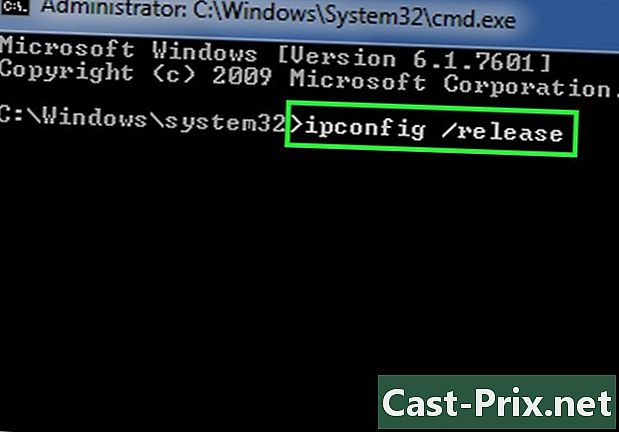
ادخلipconfig / الافراجواضغط دخول. تذكر أن تدرج مسافة بينإيبكنفيغو/ الإصدار.الكمبيوتر الخاص بك سوف "تفقد" عنوان IP الخاص به الآن. -
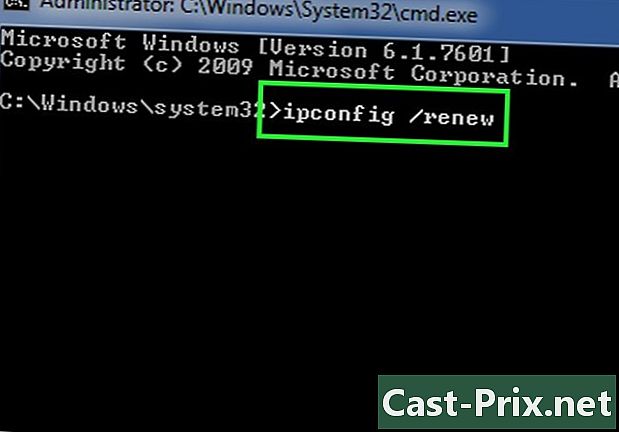
ادخلipconfig / تجديدواضغط دخول. يجب على مستخدمي ويندوز 98 استخدامipconfig / تجديد جميع. يؤدي هذا إلى تحديث عنوان IP لجهاز الكمبيوتر الخاص بك. -

ادخلإيبكنفيغلعرض معلومات IP الخاصة بك. دائمًا ما يسمح لك تحديث عنوان IP بتغيير عنوان IP الخاص بجهاز الكمبيوتر الخاص بك إلى عنوان جديد موجود في نفس قطاع الشبكة ، عادةً 176.58.103.10 و 176.58.103.59. لذلك ، إذا كان العنوان الجديد يشبه إلى حد كبير الطراز القديم ، فلا تقلق. -
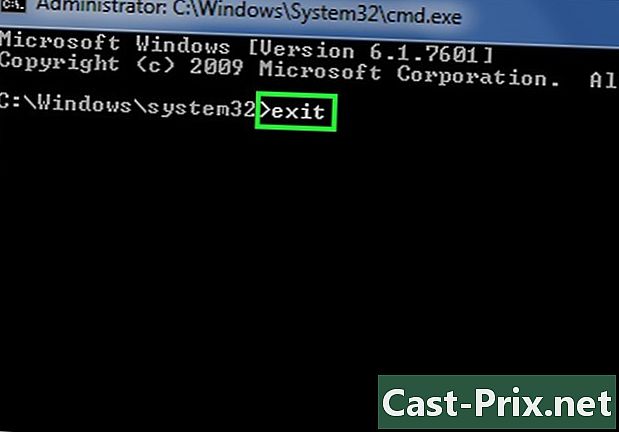
الخروج من موجه الأوامر من خلال النقر على X في الجزء العلوي الأيمن من النافذة. يمكنك أيضًا ترك هذه الشاشة عن طريق الكتابةخروجفي موجه الأوامر والضغط على المفتاح دخول.
الطريقة الثانية إعادة تشغيل الشبكة المنزلية
-

أوقف تشغيل الكمبيوتر. لا يكفي إعادة التشغيل ، يجب عليك إيقاف تشغيل الكمبيوتر بأمان وتركه أثناء تنفيذ هذه الطريقة. يمكنك تركه موصولًا طالما كان مغلقًا.- ويندوز 8: الضغط لفترة طويلة ⊞ فوز+C لفتح شريط من السحر، ثم انقر فوق المشي. في القائمة ، اختر أطفأ .
- في نظام Windows 8.1 وما فوق: انقر فوق الزر بداية وحدد المشي. في القائمة ، اختر أطفأ.
- في جميع إصدارات Windows الأخرى: انقر فوق الزر بداية واختر أطفأ.
-

افصل كابل الطاقة عن المودم الخاص بك لمدة 10 ثوانٍ على الأقل. يوصي الخبراء بفصل (بدلاً من الضغط على زر على الجهاز) لإيقاف تشغيله. -
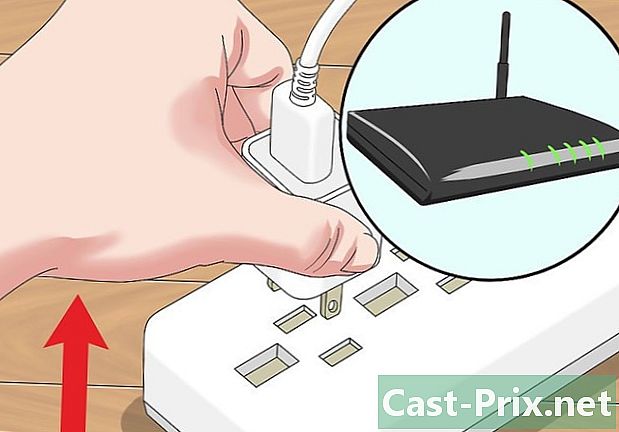
افصل كابل الطاقة عن الموجه اللاسلكي أو البوابة (إذا كنت تستخدم مثل هذا الجهاز). يجب أن يكون الجهازان غير مزودان بالطاقة في نفس الوقت. -

أعد توصيل المودم. قد يستغرق المودم عدة دقائق لإعادة الاتصال بالإنترنت. تحتوي معظم أجهزة المودم على ضوء "إنترنت" يصبح مستمرًا (أخضر أو أصفر) عند إنشاء الاتصال. -

قم بتوصيل جهاز التوجيه (أو البوابة) وتشغيله بعد إعادة توصيل المودم. من المهم إعادة توصيل المودم قبل تشغيل الموجه اللاسلكي أو البوابة مرة أخرى. -

قم بتشغيل جهاز الكمبيوتر الخاص بك. بمجرد بدء تشغيل جهاز الكمبيوتر الخاص بك ، قم بتوصيله بالشبكة كما تفعل عادةً. سيتم إنشاء اتصال جديد مع جهاز التوجيه والعبارة. بمجرد الانتهاء ، يتم تحديث عنوان IP الخاص بك.